Nota: Este procedimiento puede ser muy peligroso si no se tienen las medidas de seguridad y precauciones necesarias por parte del programador, por favor antes de realizar cualquier modificación asegura que el área de trabajo está libre de personal.
En muchas ocasiones se tiene modificar por ciertas circunstancias la lógica de una máquina, pero también con ciertas limitaciones, es decir, que no podemos detener el PLC porque esto podría afectar las operaciones anteriores y posteriores a la que se va a modificar por ello existe una herramienta para poder hacer en tiempo real. En este pequeño ejemplo te muestro el procedimiento común para realizarlo.
Vamos a suponer una situación en la que se desea agregar un contacto normalmente abierto en el enclave del segmento 1, pero para ello por ningún motivo el PLC se debe poner STOP ya que eso alarmaría las demás estaciones de trabajo y pararía toda la línea de producción.
 |
| Figura 1 |
En la ventana del Ladder seleccionaremos el segmento que vamos a modificar, como notaras en la parte superior se habilito un icono "Rung Edit" el cual lo pulsaremos para activar la edición del segmento.
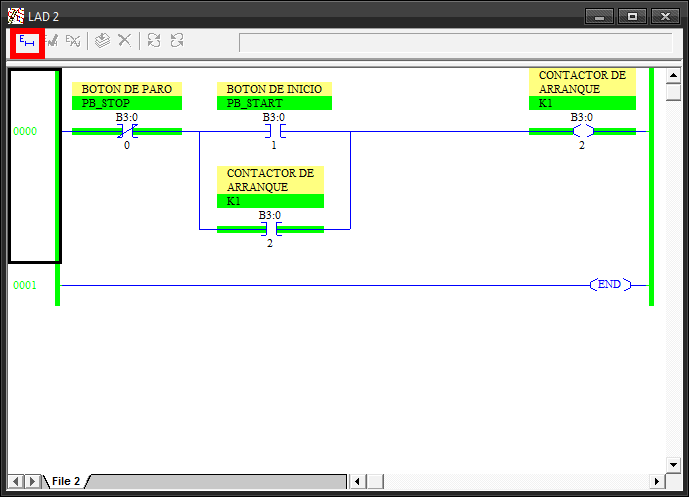 |
| Figura 2 |
Cuando pulsemos el icono de la figura 3 marcado en rojo en automático se mostrarán dos segmentos iguales, pero uno estará marcado con la letra "e" y otro con la "r". Primero vamos a explicar a qué se refiere cada uno, el segmento que tiene la letra "r" es el que se encuentra ejecutando el PLC y este no se puede modificar por otra parte el segmento marcado con la letra "e" es la copia del anterior, pero a diferencia, este segmento de puede editar y aquí realizaremos modificación.
 |
| Figura 3 |
Ya hecha la modificación (se agregó el contacto normalmente abierto AUX) procederemos a aceptar los cambios o cancelarlos pulsando los iconos encerrados en el rectángulo de color rojo en la barra de herramientas (Figura 4).
 |
| Figura 4 |
Cuando aceptamos las ediciones los identificadores de los segmentos cambian de la siguiente manera:
El segmento modificado paso de tener la letra "e" minúscula a "I" mayúscula así también sucesivamente el segmento de la letra "r" minúscula a "R" mayúscula.
Ahora procederemos a probar las modificaciones, es decir que el PLC ejecutara la instrucción modificada he ignorara la original, esto lo podemos hacer pulsando el icono de las fechas en círculos en la barra de herramientas que se encuentran encerradas en el rectángulo rojo de la figura 5.
 |
| Figura |
Después el programa preguntara si deseamos probar las ediciones que se han realizado, pulsamos el botón YES.
 |
| Figura 6 |
Suponiendo que la modificación funciono de la manera esperada procedemos a ensamblar los cambios.
Con esto hemos terminado este pequeño tutorial, espero que sea de tu ayuda. Si tienes alguna duda por favor puedes contarme o escribirlos en los comentarios.
Saludos.
Guía rápida RSLogix500 #8 Como editar un programa en modo RUN.
 Reviewed by E. Zagal
on
agosto 09, 2023
Rating:
Reviewed by E. Zagal
on
agosto 09, 2023
Rating:
 Reviewed by E. Zagal
on
agosto 09, 2023
Rating:
Reviewed by E. Zagal
on
agosto 09, 2023
Rating:








No hay comentarios: